Co nowego w GNOME 40?
Opublikowany: 2022-01-29
GNOME 40 ma więcej niż nowy schemat numeracji. Wraz z nowym wyglądem pojawia się nowy sposób pracy. Zniknęły stare pionowe metafory, zastąpione poziomymi tematami i układami. Przyjrzyjmy się bliżej.
Droga GNOME
GNOME 40 miało być GNOME 3.40, ale programiści zdecydowali się porzucić główny numer i przyjąć numer kompilacji jako jedyny identyfikator. Byli oczywiście w nastroju do wywołania zmian. GNOME 40 może nadal być GNOME w swojej istocie, ale nie jest to GNOME, który znasz.
Niektóre zmiany i nowe wartości domyślne mogą brzmieć niepokojąco. Zespół GNOME dokładnie przemyślał każdą z nich i sformułował swoje opinie w oparciu o podstawowy zestaw zasad projektowych. Tobias Bernard, jeden z twórców GNOME, pisze na swoim blogu: „GNOME to bardzo pryncypialny projekt”. Ma na myśli to, że deweloperzy muszą przestrzegać wielu zasad i wytycznych.
Twórcy GNOME nie są ograniczeni standardowymi normami i konwencjami dotyczącymi pulpitu. Z radością przyjrzą się każdemu aspektowi pulpitu i przepracują go, aby rozwiązać problem. Może to oznaczać zagłębienie się w kod i naprawienie problemu u źródła lub może oznaczać zastąpienie tego elementu czymś nowym. Nie ma świętych krów.
Są również przeciwni udostępnianiu zbyt wielu opcji i preferencji. Może się to wydawać sprzeczne z mantrą Linuksa o wyborze i elastyczności. Tobias odwołuje się do wcześniejszego artykułu Havoca Penningtona, jednego z pierwotnych twórców GNOME i prezesa zarządu Fundacji GNOME przez pierwsze dwa lata. Opisuje to zasadę GNOME „mniej preferencji, tym lepiej”. Może się okazać, że niektóre rzeczy, które chcesz zmienić, zostały już naprawione.
Twórcy GNOME twierdzą, że najlepszym sposobem na wzbogacenie ekosystemu GNOME jest pisanie aplikacji, a nie rozszerzeń. Tym razem niektóre rozszerzenia, które działały, są zepsute przez GNOME 40. Wiele z tych rozszerzeń zostało stworzonych w celu zastąpienia funkcji, które zostały wcześniej usunięte z GNOME lub nie mogły być kontrolowane bezpośrednio za pomocą własnych ustawień GNOME.
Z góry wiedziałem, jakie będą zmiany w GNOME 40. Martwili mnie. Używam GNOME na moim głównym komputerze, a podejście „polub to albo wrzuć” nie sprzedawało mnie w nowy sposób GNOME. Ale Fedora 34 jest już dostarczana z GNOME 40, Manjaro obecnie wprowadza aktualizację GNOME 40, a Ubuntu 21.10 „Impish Idri” będzie zawierał GNOME 40. Jeśli jesteś użytkownikiem GNOME, nadchodzi moloch. Najlepszą opcją jest podejście do tego z otwartym umysłem i sprawdzenie, czy pasuje do Twojego sposobu pracy.
Główne zmiany
Umieszczenie doku
Stacja dokująca w GNOME 40 została przeniesiona na dół ekranu. Kiedyś był domyślnie po lewej stronie, ale możesz go przenieść, jeśli chcesz. Można też ustawić automatyczne ukrywanie. Zsunąłby się z pola widzenia, gdyby pulpitu wymagało okno. Został on teraz przeniesiony na dół ekranu, bez możliwości jego przeniesienia.
Stacja dokująca nie jest stale wyświetlana na ekranie, więc nie zabiera Ci miejsca na biurku, ale wymaga od Ciebie działania, aby ją odsłonić. Może to być ruch myszy, skrót klawiaturowy lub gest na podkładce pod mysz. To nie jest takie złe, jak się wydaje. Jeśli starą stację dokującą ustawiono na automatyczne ukrywanie, musiałeś kliknąć „Działania” w górnym panelu, nacisnąć klawisz „Super” lub przesunąć kursor na lewą krawędź monitora, aby stacja dokująca pojawiła się ponownie.
Różnica w GNOME 40 polega na tym, że nie tylko ujawniasz stację dokującą. Aby zobaczyć dok, musisz otworzyć przegląd działań.
Przegląd działań
Przegląd działań pokazuje obszary robocze ułożone poziomo, z dokiem u dołu ekranu i polem wyszukiwania u góry. To widok, w którym lądujesz za każdym razem, gdy się logujesz.
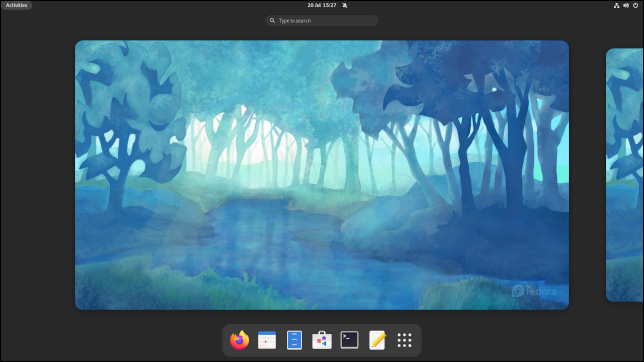
Przedpremierowe kompilacje Ubuntu 21.10 nadal mają stację dokującą po lewej stronie. To, czy twórcy Ubuntu zamierzają przeciwstawić się trendowi i iść własną drogą, czy też ustawić się w kolejce przed datą premiery i opuścić dok na sam dół, okaże się. Wciąż ma tapetę „Hirsute Hippo”, a wiele aplikacji to wciąż wersje przed GNOME 40, więc zdecydowanie nie patrzymy tutaj na gotowy artykuł.
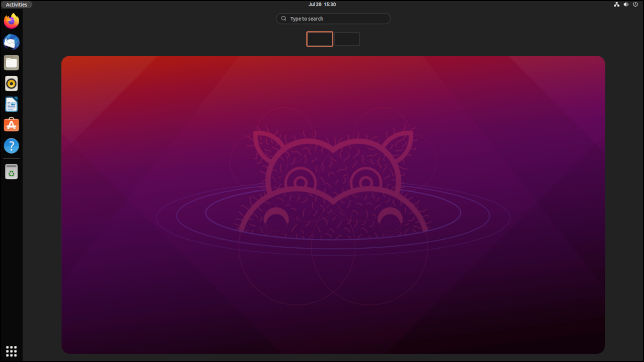
Naciśnięcie klawisza Esc, użycie kombinacji Super + Alt + Strzałka w dół lub kliknięcie obszaru roboczego powoduje powrót do zwykłego pulpitu.
Jeśli masz opcję „Działania” w górnym panelu, taką jak Fedora i Ubuntu, kliknij ją, aby powrócić do przeglądu działań. W dystrybucjach, które nie mają opcji "Działania", lewy górny róg ekranu działa jako gorący róg. Naciśnięcie kursora myszy w ten róg otwiera widok działań. Możesz także nacisnąć klawisz Super lub użyć Super + Alt + Strzałka w górę. Na laptopie z touchpadem pociągnij trzema palcami w górę.
Aby przesuwać na boki przestrzenie robocze, użyj kółka przewijania, klawiszy Super + Alt + Strzałka w prawo i Super + Alt + Strzałka w lewo lub przeciągnij trzema palcami na touchpadzie. Działają one również na zwykłym pulpicie, chociaż użytkownicy myszy muszą przytrzymać klawisze Super + Alt podczas używania kółka przewijania.
Manjaro trzyma się swoich zwykłych Super+PageUp i Super+PgDn, aby przeskakiwać między obszarami roboczymi na pulpicie.
Jeśli chcesz uruchomić kilka aplikacji jednocześnie ze stacji dokującej, Ctrl+kliknij je. Jedno kliknięcie powoduje zamknięcie przeglądu działań — wraz z dokiem — i powrót do pulpitu.

Po pewnym czasie pracy na komputerze i powrocie do przeglądu działań otwarte aplikacje są ułożone w taki sposób, aby wszystkie były widoczne i wyświetlane w obszarze roboczym, w którym są uruchomione. Każde okno aplikacji wyświetla ikonę aplikacji, która je uruchomiła.
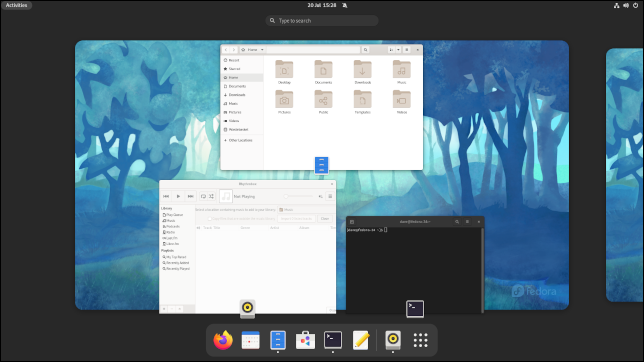
Kliknięcie aplikacji zamyka przegląd działań i powraca do pulpitu. Aplikacja, na którą kliknąłeś, staje się aktualną, skoncentrowaną aplikacją.
Uruchamianie aplikacji
Kliknięcie przycisku „Uruchamianie aplikacji” na pasku dokowania lub użycie skrótów klawiszowych Super+Alt+Strzałka w górę w przeglądzie działań otwiera uruchamianie aplikacji.
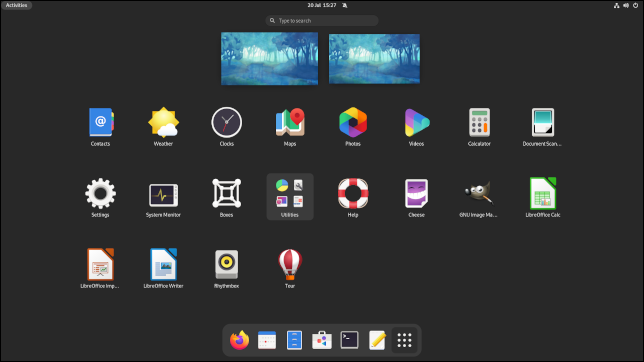
Użyj klawiszy PgUp i PgDn lub kółka przewijania, aby poruszać się po liście aplikacji. Teraz wsuwają się z boków, zgodnie z poziomym motywem GNOME 40.
Możesz przeciągać i upuszczać ikony aplikacji, aby ustawić je zgodnie z własnymi preferencjami. Możesz także przeciągnąć i upuścić ikonę aplikacji na jeden z podglądów obszaru roboczego, aby uruchomić ją w tym obszarze roboczym.
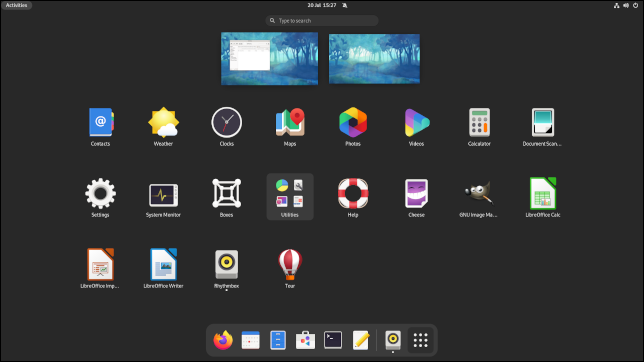
Możesz także przeciągać aplikacje z obszaru roboczego do obszaru roboczego.
Poprawki kosmetyczne
W przypadku domyślnego motywu wiele przedmiotów ma nowy wygląd z zaokrąglonymi rogami. W przeglądarce plików w wersji 40.1 dodano te poprawki.
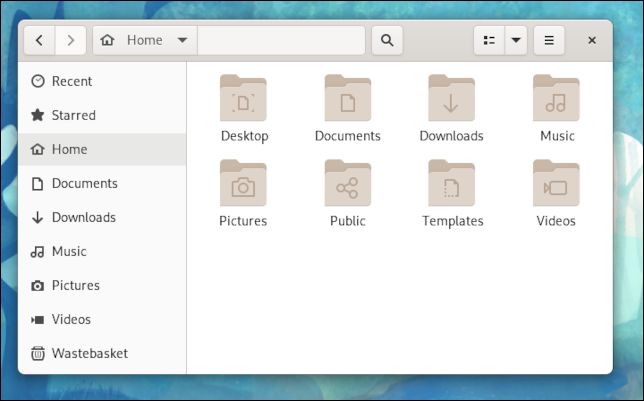
Te drobne poprawki prowadzą do przeglądu działań i programów uruchamiających aplikacje. Górny panel znika po wejściu do jednego z tych widoków, ale elementy na górnym panelu są nadal wyświetlane. Na przykład opcja „Działania” znajduje się na własnej zaokrąglonej „wyspie”.
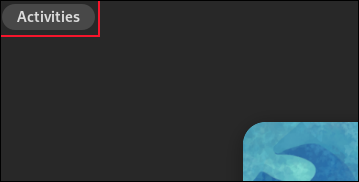
Uruchomienie aplikacji, która nie jest przypięta do doku, powoduje tymczasowe dodanie jej ikony do doku. Separator oddziela te ikony od przypiętych.

Zmiany aplikacji
Niektóre standardowe aplikacje zostały zaktualizowane. Uzupełnianie kart zostało dodane do paska adresu przeglądarki plików.
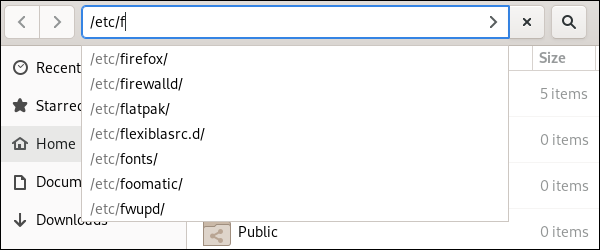
Zawsze można było kliknąć prawym przyciskiem myszy nagłówki kolumn w widoku listy plików i wybrać kolumny do wyświetlenia. Teraz jest kolumna o nazwie „utworzono”, pozwalająca sortować pliki według daty ich utworzenia. Przeniesienie pliku do lokalizacji, w której znajduje się już plik o tej nazwie, spowoduje wyświetlenie monitu o zmianę nazwy pliku. Automatyczne rozpakowywanie plików ZIP radzi sobie teraz z archiwami chronionymi hasłem.
Gdy szukasz miejsca w aplikacji Mapy, wyświetla się panel informacji pobranych z Wikipedii.
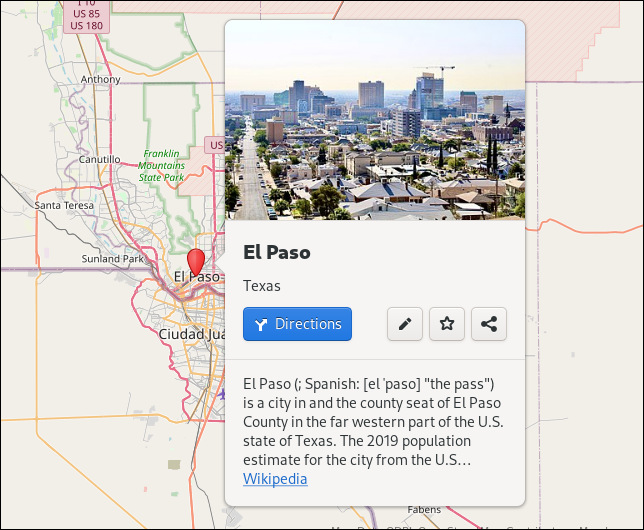
W Ustawieniach opcje Wi-Fi są jaśniejsze, a źródło wejściowe zostało przeniesione do "Klawiatura" z "Region i język".
Możesz zdefiniować klawisz „komponowania”, którego możesz używać z „kombinacjami tworzenia” do wpisywania znaków specjalnych i symboli.
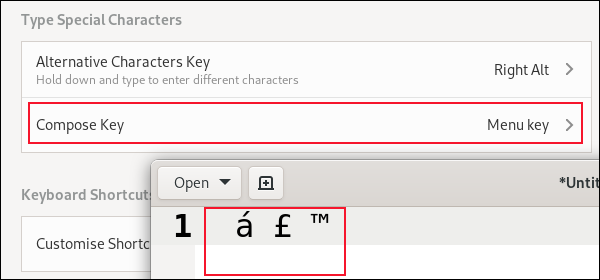
Werdykt po tygodniu
Mimo wieloletniej pamięci mięśniowej bardzo szybko przyzwyczaiłem się do zmian. Używam trackballa, więc wykonywanie dużych, szybkich ruchów myszką jest łatwe. Po prostu kręcisz piłką, a pęd robi resztę. Wysłanie myszy pędzącej w górny róg, aby odsłonić dok, nie różni się zbytnio od wysłania jej w lewą krawędź ekranu.
Różnica polega na tym, że stacja dokująca pojawiała się w miejscu, do którego przesunąłeś kursor. Więc kursor tam czekał. W GNOME 40, aby użyć stacji dokującej, musisz przejść do gorącego rogu i wrócić z powrotem na dół ekranu.
Częściowo z powodu długiej podróży w obie strony, a częściowo dlatego, że jestem bardziej zorientowany na klawiaturę, częściej naciskam klawisz Super niż odwiedzam gorący róg. Na laptopie to mniejszy problem. Gest trzema palcami w górę jest naturalny. Używam go już na Chromebookach, więc jest to znajoma czynność.
GNOME 40 otrzymuje wiele odmów w sieci, często od ludzi, którzy go nie używali i przysięgają, że go zbojkotują. Po tygodniu użytkowania w świecie rzeczywistym czuję się rozsądnie zadomowiony. Spodziewam się, że za kolejny tydzień przestanę tak bardzo zauważać różnice.
Czy to uczyniło mnie bardziej produktywnym? Nie żebym zauważył. Ale to też mnie nie spowolniło. GNOME 40 to nowa normalność, więc daj mu porządny trzask bata, a myślę, że będziesz zaskoczony, jak szybko się przyzwyczaisz.
POWIĄZANE: 5 sposobów wypróbowania i zainstalowania Ubuntu na komputerze

